A tela de boas-vindas, ou tela de login, é o primeiro elemento visual que surge ao iniciar seu sistema operacional ou ao trocar entre diferentes perfis de usuário. Embora não seja o local ideal para listar tarefas pendentes, pode ser um espaço estratégico para exibir um lembrete importante ou informações relevantes. O desafio reside no fato de que o Windows 10 não oferece uma funcionalidade direta para personalizar essa mensagem. Para isso, é necessário recorrer a alguns ajustes específicos. O Windows 10 não disponibiliza uma ferramenta ou configuração dedicada para tal personalização. A solução envolve o uso do Editor de Registro do Windows, onde será preciso manipular duas chaves, ou talvez até mesmo criá-las, para inserir a mensagem desejada na tela de bloqueio. A seguir, apresentamos o passo a passo necessário.
Antes de qualquer modificação, é altamente recomendável realizar um backup do Registro do Windows. Apesar de este procedimento ser considerado seguro, precauções nunca são demais e um backup pode ser um salva-vidas em caso de imprevistos.
Modificando o Registro do Windows
Após assegurar um backup do Registro, navegue até o seguinte endereço:
HKEY_LOCAL_MACHINE > Software > Microsoft > Windows > Current Version > Policies > System
Dentro da pasta “System”, você deverá encontrar duas chaves nomeadas ‘legalnoticecaption’ e ‘legalnoticetext’. Caso estas chaves não estejam presentes, será necessário criá-las manualmente. Para isso, clique com o botão direito do mouse sobre a pasta “System” e selecione “Novo” > “Valor de Cadeia Múltipla”. Crie dois valores e nomeie-os respectivamente como ‘legalnoticecaption’ e ‘legalnoticetext’.
O próximo passo é inserir os valores, ou seja, a mensagem que será exibida. O valor atribuído à chave ‘legalnoticecaption’ corresponderá ao título da mensagem, enquanto o valor atribuído a ‘legalnoticetext’ será o corpo da mensagem propriamente dito.
Dê um clique duplo sobre ‘legalnoticecaption’ e insira o título desejado para sua mensagem, por exemplo, “Aviso” ou “Alerta”.
Em seguida, clique duas vezes sobre a chave ‘legalnoticetext’ e digite a mensagem desejada na caixa de “Dados do Valor”.
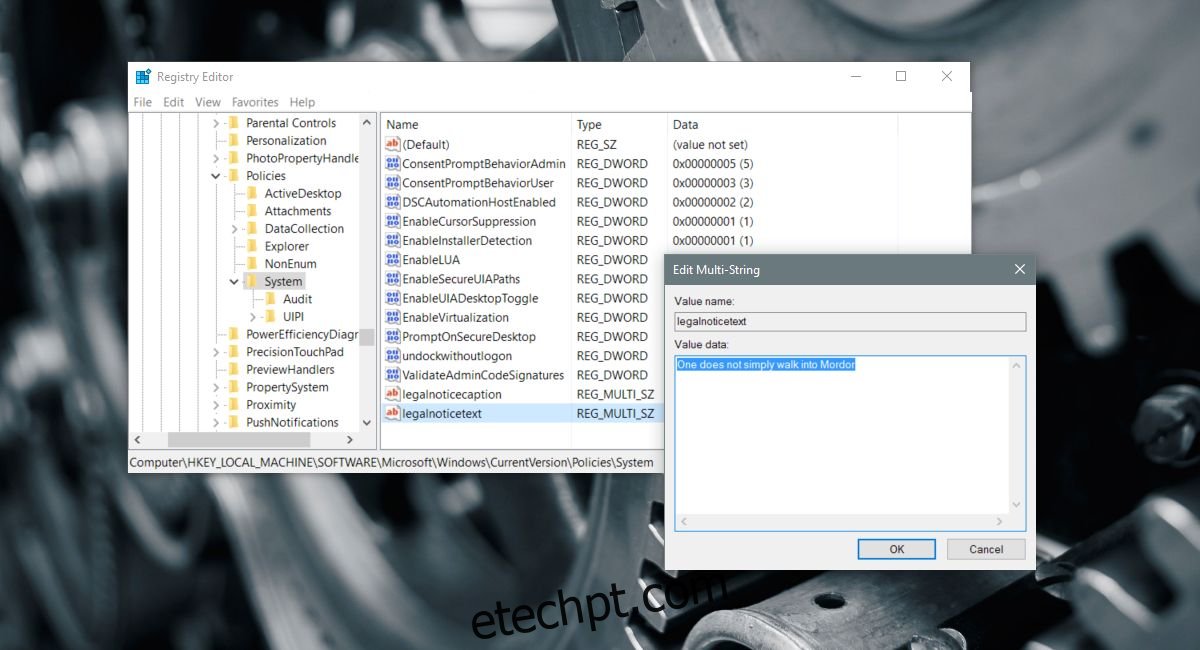
Após concluir estas etapas, reinicie o seu computador.
Visualizando a Mensagem na Tela de Bloqueio
A mensagem personalizada aparecerá sempre que o Windows 10 for iniciado, sendo o primeiro elemento visual exibido antes da tela de login propriamente dita. Ela também será mostrada ao alternar entre diferentes contas de usuário após a inicialização do sistema. Por exemplo, se você tiver duas contas configuradas no computador, verá a mensagem ao trocar de uma para a outra.
Essa mensagem é sempre exibida antes da tela de login e não desaparece automaticamente. É necessário pressionar a tecla “Enter” ou clicar em “Ok” para descartá-la, o que adiciona uma etapa extra no processo de login no computador. Importante ressaltar que a mensagem não será exibida se você bloquear a tela de trabalho e retornar a ela posteriormente.